
| SpaceClaim 在线帮助 |

|
| 选项 | 图标 |
|---|---|
|
Simple(简单) |
|
|
Open(开放) |
|
|
Teardrop(泪滴) |
|
|
Rolled(卷筒) |
|
|
None(无) |
|
可使用两种基本方式创建褶边。
如果移动带有褶边的壁,褶边也会随其移动。
单击 Highlight(高亮显示)功能组中的 Hems(褶边)选项,以高亮显示钣金设计中的所有褶边。
从 Hem(褶边)工具下拉列表中选择褶边类型
将创建褶边
简单褶边将偏移一个壁厚。
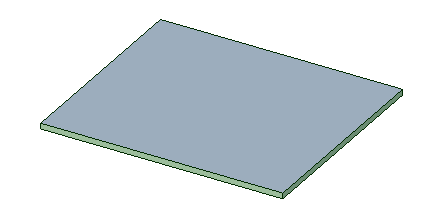
使用 Hem(褶边)![]() 工具下拉菜单以设置默认褶边类型
工具下拉菜单以设置默认褶边类型
调出 Pull(拉动 )工具
)工具
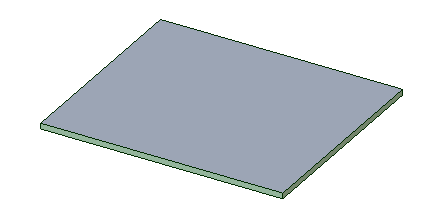
 )工具
)工具
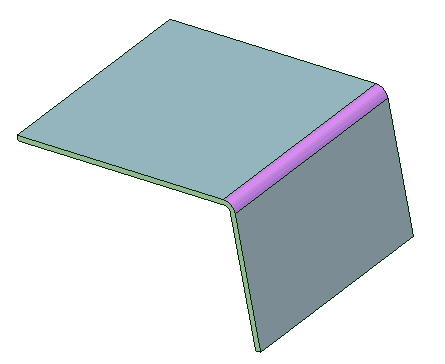
 )工具
)工具
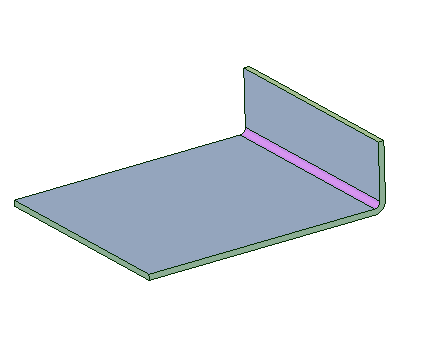
调出 Move(移动 )工具
)工具
选择折弯的内壁。
如有必要,转动鼠标滚轮以选择被面遮挡的其他面。
如下图所示,在邻面上向后旋转壁。
会自动创建一个 0.0001 mm 的间隙。
© 版权所有 2015 SpaceClaim Corporation。保留所有权利。